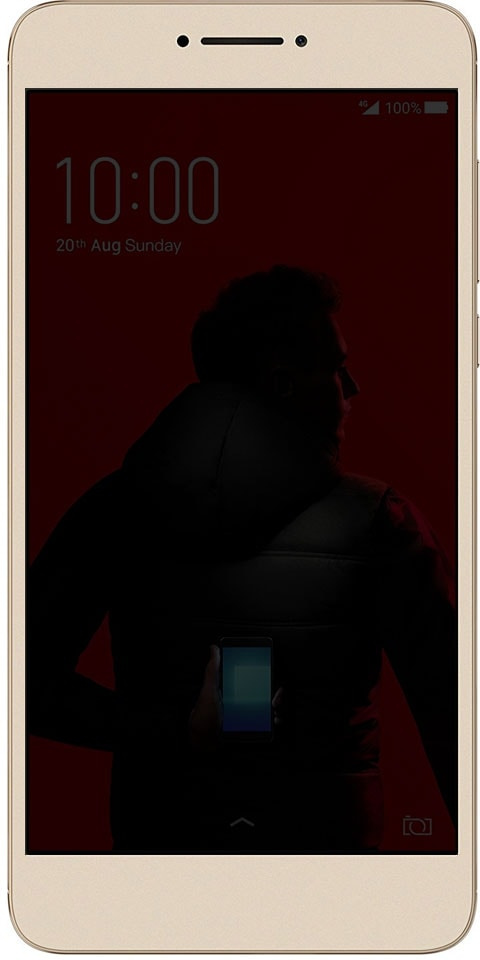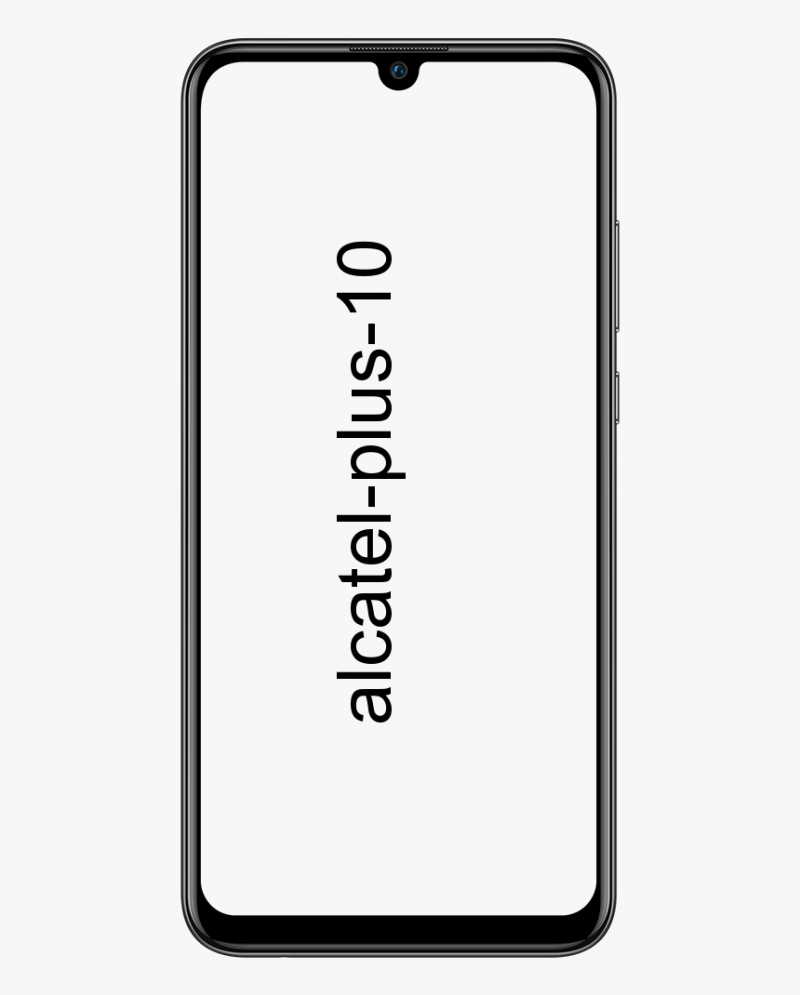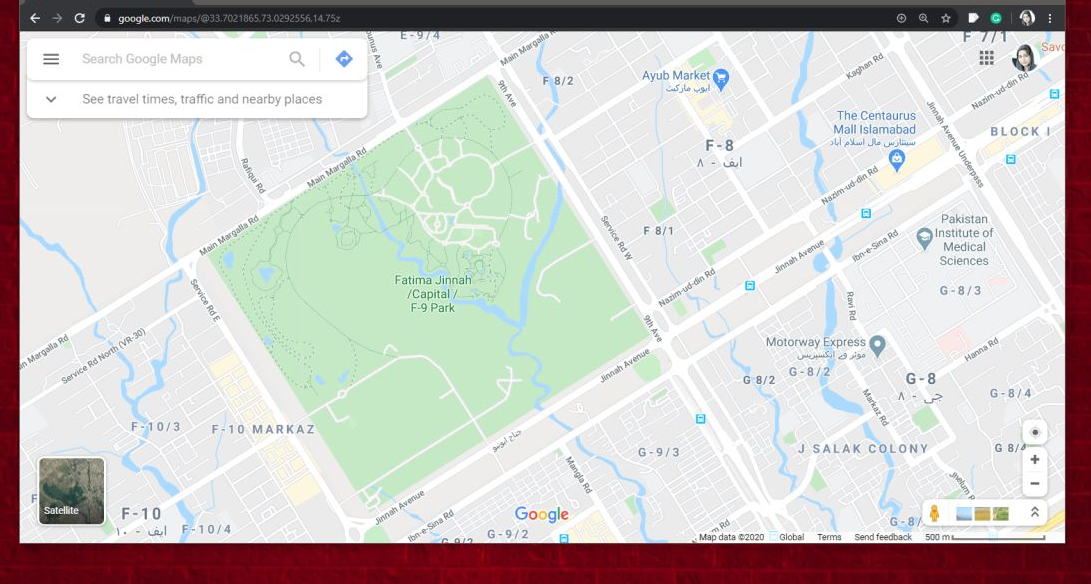Windows 10: Odstranit nebo vypnout službu Windows Remediations Service
V této příručce jsme vám řekli o Služba nápravy instalace systému Windows a Služba Windows Remediations Service program v Windows 10 VY.
Hodně Windows 10 uživatelé si všimli podivného procesu s názvem Windows Remediation Service prováděného ve Správci úloh (Ctrl + Shift + Esc).
Tento proces Windows Remediation Service je spustitelný soubor sedsvc.exe v C: Program Files rempl složku. Někteří další uživatelé systému Windows 10 také kontrolují různé soubory EXE související s spuštěním procesu služby Windows Remediation Service ve Správci úloh. Jsou uvedeny níže:
chrome žádost o mobilní web
- sedsvc.exe
- sedlauncher.exe
- rempl.exe
- remsh.exe
- WaaSMedic.exe
- disktoast.exe
- osrrb.exe
Všechny tyto procesy jsou také umístěny ve složce C: Program Files rempl ve Windows 10.
Můžete si také všimnout programu používajícího název Opravy instalace systému Windows (x64) (KB4023057) nebo Aktualizace pro Windows 10 pro systémy založené na x64 (KB4023057) bydlí v Nastavení -> Aplikace -> Aplikace a funkce stránka nebo Ovládací panely -> Programy a funkce strana.
Služba Windows Remediation Service nebo Windows Setup Remediations jsou nainstalovány pomocí aktualizace systému Windows KB4023057 . Tato aktualizace však zahrnuje vylepšení spolehlivosti součástí služby Windows Update Service v systému Windows 10. Aktualizace však zahrnuje také prostředky nebo soubory, které řeší problémy, které ovlivňují procesy aktualizace v systému Windows 10 a které by mohly zabezpečit instalaci nezbytných aktualizací systému Windows. Tato vylepšení také pomáhají zajistit, aby byly do vašeho zařízení nainstalovány aktualizace. Pomáhají také zlepšit zabezpečení nebo spolehlivost zařízení, která jsou spouštěna v systému Windows 10.
Pokud chceš vypněte proces služby Windows Remediation Service nebo chcete odinstalovat program Windows Setup Remediations z počítače se systémem Windows 10. Poté se ponořte dolů.
V této příručce se naučíte, jak trvale vypnout nebo vymazat proces služby Windows Remediation Service a program Windows Setup Remediations ze svého zařízení.
ZPŮSOB 1: Odinstalovat / vymazat servisní program Windows Remediations Service
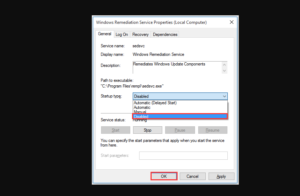
chyba páry žádné připojení k internetu
Pokud odinstalujete program Windows Setup Remediations z počítače se systémem Windows 10, odebere se také proces služby Windows Remediation Service z vašeho počítače.
Pokud chcete program odinstalovat, postupujte podle těchto jednoduchých pokynů:
Krok 1:
Zamiřte do Nastavení aplikace z nabídky Start. Můžete také zasáhnout VYHRAJ + I současně otevřete přímo Nastavení.
Krok 2:
Nyní klepněte na Aplikace položka v aplikaci Nastavení.
Krok 3:
V Aplikace a funkce stránku, posuňte se dolů a zobrazí se vám kterýkoli z následujících 2 programů uvedených níže:
- Opravy instalace systému Windows (x64) (KB4023057)
- Aktualizace Windows 10 pro systémy založené na x64 (KB4023057)
Klikněte na název programu a potom klepněte na Odinstalovat knoflík.
jak se rychle vyrovnat v páře
Poté odinstaluje program Windows Setup Remediations z počítače a vymaže také proces Windows Remediation Service.
Poznámka: Rovněž můžete odinstalovat / vymazat program Windows Setup Remediations pomocí Ovládací panely -> Programy a funkce hlavní strana.
METODA 2: Zastavení a vypnutí procesu služby Windows Remediation Service

Chcete-li vypnout proces „Windows Remediation Service“, postupujte takto:
Krok 1:
Uhoď VYHRAJ + R současně spusťte dialogové okno RUN. Poté zadejte services.msc a stiskněte klávesu Enter. Poté se otevře správce služeb.
Krok 2:
Nyní přejděte dolů a vyhledejte Windows Remediation Service (sedsvc) a Služba Windows Update Medic (WaaSMedicSvc) . Služba Windows Remediation Service je však nastavena na Automaticky a stále se spouští ve Windows 10. Alternativně je služba Windows Update Medic nastavena na Ruční a nelze ji spustit.
Krok 3:
Poklepejte na Windows Remediation Service . Až budete hotovi, zobrazíte jeho vlastnosti. Klepněte na Stop tlačítko pro rychlé zastavení služby.
Krok 4:
V tomto kroku stačí nastavit Typ spouštění na vypnutý z rozevíracího seznamu a proveďte změny.
To je vše. Nyní služba Windows Remediation Service (jako sedsvc.exe, rempl.exe, sedlauncher.exe, WaaSMedic.exe, remsh.exe, disktoast.exe, osrrb.exe) přestane fungovat na pozadí a ve Správci úloh si je nevšimnete .
ZPŮSOB 3: Vypnutí nebo odebrání úlohy REMPL

jak zakázat rozdělené obrazovky
Postupujte podle následujících pokynů a vypněte nebo odeberte úlohu REMPL:
Krok 1:
Současným stisknutím kláves Win + R otevřete dialogové okno RUN a poté zadejte taskschd.msc do pole Spustit a stiskněte klávesu Enter.
Krok 2:
Poté se otevře Plánovač úkolů program. Nyní klepněte na Knihovna plánovače úloh v levém postranním panelu a přejděte k Microsoft -> Windows -> rempl složku.
Krok 3:
Zobrazit pro skořápka úkol na panelu na pravé straně.
Krok 4:
Vyberte úkol a stiskněte Vymazat klíč k jeho odebrání ze seznamu. Klepnutím na tlačítko Ano akci potvrďte.
ZPŮSOB 4: Použití brány firewall blokující službu Windows Remediation Service
Rovněž blokujete výše uvedeným spustitelným souborům přístup k internetu prostřednictvím integrované brány Windows Firewall nebo softwaru Firewall. Po zabezpečení těchto EXE před přístupem na internet se nebudou moci připojit k serverům Microsoft.
METODA 5: Odeberte nebo přejmenujte složku REMPL
Můžete také odebrat nebo přejmenovat rempl složka ve spodní části složky C: Program Files , aby systém Windows nemohl spustit nebo najít spustitelné soubory.
Mám internet, ale Steam říká, že žádné připojení
Možná budete chtít převzít vlastnictví a plnou kontrolu nad složkou rempl.
Závěr:
Zde je vše o službě Windows Remediations Service. Je tento článek užitečný? Pokud chcete sdílet další věci týkající se článku, dejte nám vědět níže. Pokud máte další dotazy a dotazy, dejte nám vědět v sekci komentářů níže!
Do té doby! Zůstaňte šťastní 🥰
Přečtěte si také: